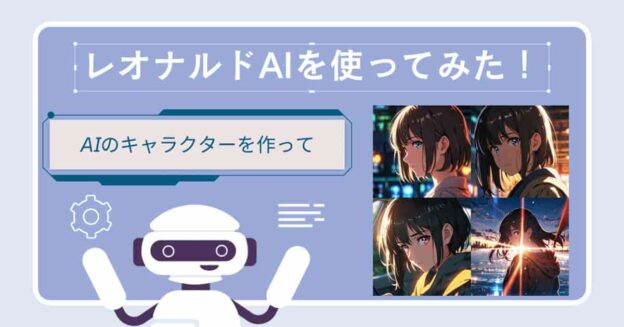「Leonardo AIを始めたいけど、英語が多くて不安…」「無料で画像生成できるって本当?」
そんな悩みに答えるため、本記事ではLeonardo AIの登録方法から使い方、高機能な画像生成のコツや商用利用の注意点まで初心者にもわかりやすく画像付きで解説します。
日本語だけでも使えるのか?プロンプトの作成方法は?そんな疑問も解消します!
レオナルドAIは、描きたい内容を伝えるだけで、独創的な画像を作成してくれます。いろいろな絵を描いてくれるので、使っていてワクワクします!ぜひ、始めてみましょう!
1. レオナルドAIの始め方

レオナルドAIを始めるために、ユーザー登録を行います。TOPページにアクセスし、「Get Started」をクリックします。
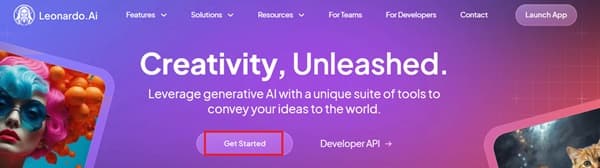
メールアドレスとパスワードを入力し、「Sign in」をクリックすると、ログインできます。

ログインをすると、管理画面が表示され、人気順で他のユーザーが生成した画像を見れます。
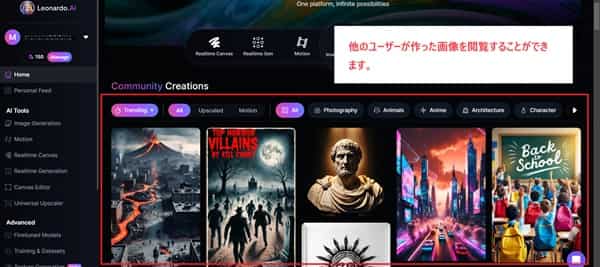
画像は、写真や動物、アニメ、建造物などのジャンル別に表示されます。
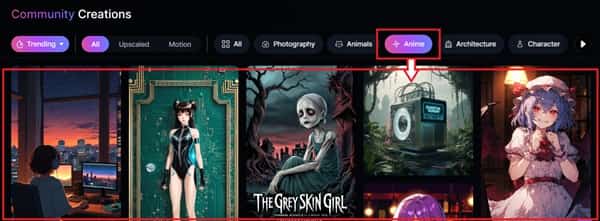
画像を作るときは、メニュー画面の「Image Generation」を選びます。
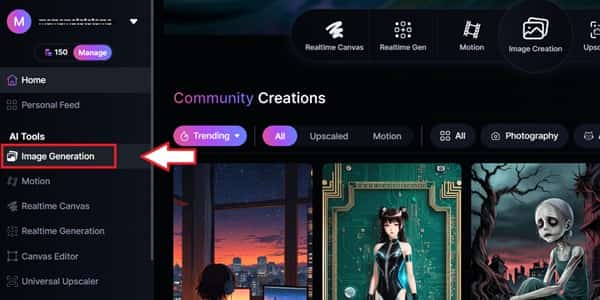
画像生成ができる画面が表示されます。
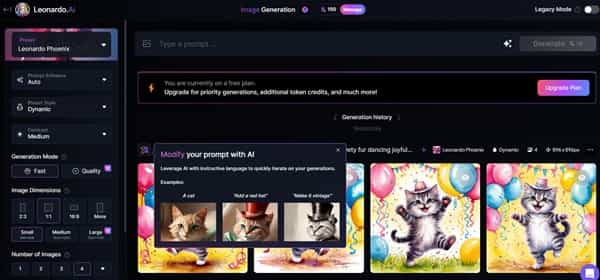
つぎに、レオナルドAIの使い方についてご紹介します。
2. レオナルドAIの使い方
レオナルドAIを使いこなすための基本操作とプロンプトの書き方、料金プランを説明します。
それぞれを説明します。
2.1 基本的な操作
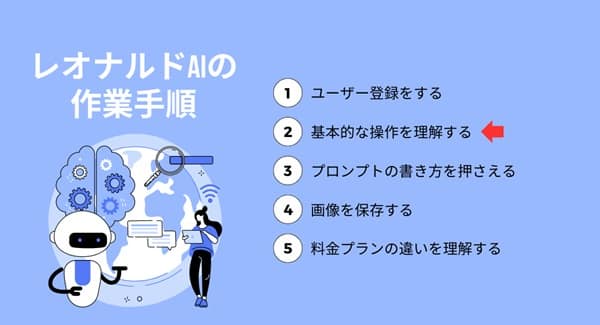
レオナルドAIの画面は、大きく分けて3つの部分で構成されています。
- 左側のメニューで画像生成に向けた設定を行ないます。
- 中央でプロンプトを入力します。(生成したい画像を指示する)
- 下に生成された画像が表示されます。
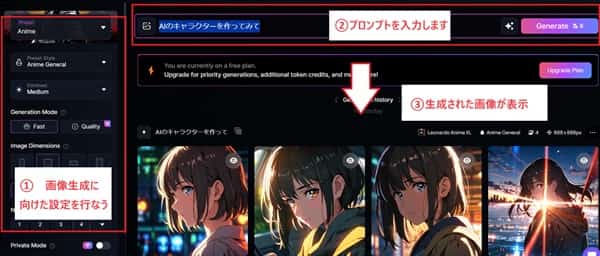
画像を生成するときは、プロンプト画面で指示をします。日本語で依頼をしても、画像を生成してくれます。

下のように画像が生成されます。

また、より複雑な指示をして、絵を作ることもできます。

次のような絵が作られます

2.2 プロンプトの書き方
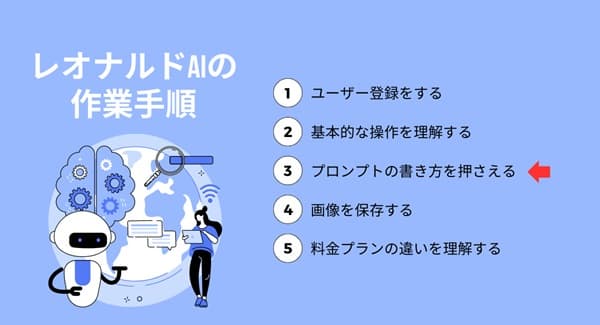
プロンプトは、AIが生成する画像を指示する文章です。次のポイントを押さえて指示します。
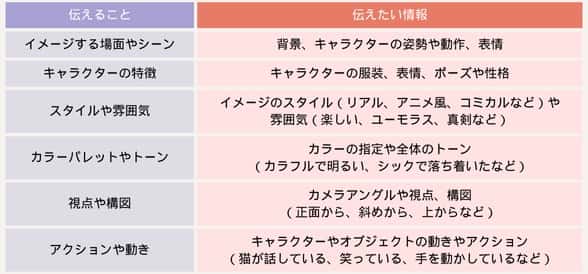
たとえば、次のような情報を伝えます。
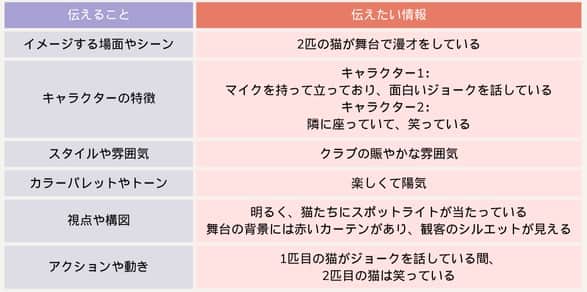
なお、指示文を作るのが面倒な場合には、ChatGPTを利用するのも一つです。
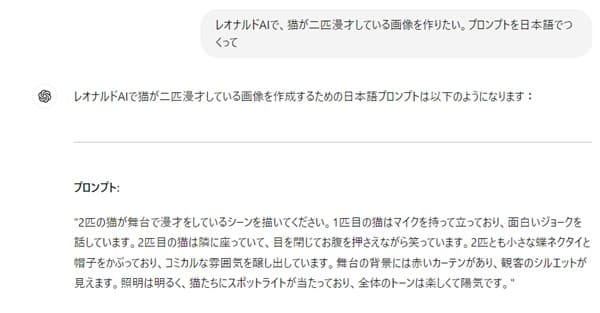
2.3 画像の保存と共有
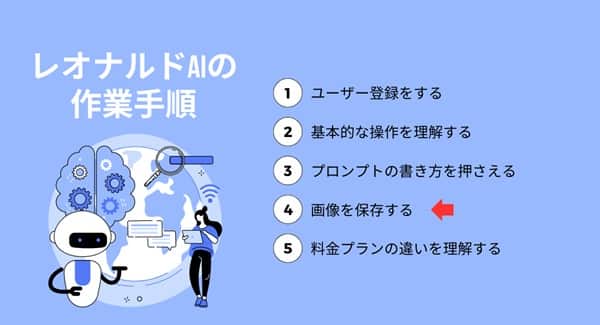
気に入った画像のダウンロードボタン(赤枠)を押すと、ダウンロードできます。生成した画像は、JPEG形式で保存できます。
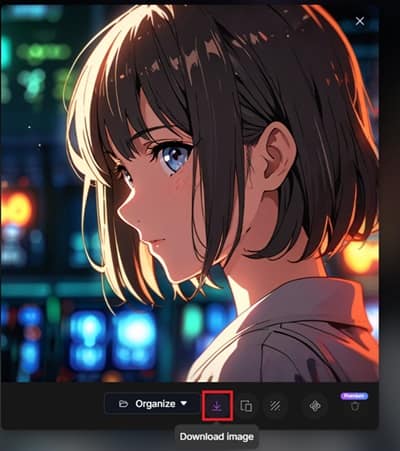
2.4 料金プラン
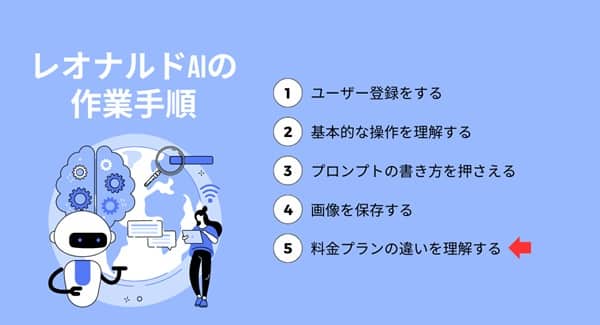
レオナルドAIには、無料プランと有料プランの2種類があります。
無料プランでは、毎日150トークンが付与され、画像を作れます。有料プランでは、付与されるトークン数が増加し、高解像度の画像や複雑な画像の作成、商用利用ができます。
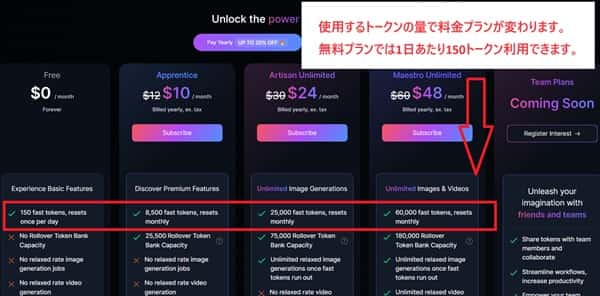
トークンって何?
レオナルドAIで画像を生成するには、トークンと呼ばれるポイントが必要です。無料プランでは毎日付与されます。また、有料プランを購入することで、追加でトークンを購入できます。
- 1枚の画像生成: 1トークン
- 高解像度画像の生成: 4トークン
- 複雑な画像の生成: さらに多くのトークン
◆ 料金プラン
| プラン名 | 月額料金 | 付与トークン数 | 主な特徴 |
|---|---|---|---|
| 無料プラン | $0 | 150トークン/日 | 基本的な画像生成のみ |
| Apprentice Standard | $12 | 8,500トークン/月 | 高解像度画像の生成 |
| Artisan Unlimited | $30 | 30,000トークン/月 | 高解像度画像の生成、商用利用 |
| Maestro Unlimited | $60 | 無制限 | 高解像度画像の生成、商用利用、優先サポート |
1日に最大150枚の画像を作れるので、無料プランでも十分に楽しめますよ。
3. レオナルドAIの高度な機能
レオナルドAIには、基本機能の他にも高度な機能が備わっています。3つの機能を紹介します。
それぞれを詳細に説明します。
3.1 Prompt Generation
Prompt Generationは、プロンプトを自動生成する機能です。画像生成するときに、プロンプトを入力し、星マークをクリック、「Improve Prompt」を選びます。
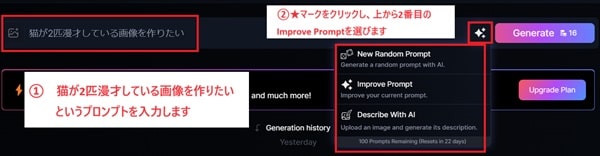
すると、レオナルドAIが、プロンプトを作成してくれます。作成されたプロンプトは英語なのが問題ですが、Google翻訳に訳してもらいます。問題なければ、「Generate」をクリックします。

3.2 プリセット(テンプレート)
レオナルドAIにはプリセットという機能があり、アニメ、風景、人物、抽象画など、様々な絵を描いてくれます。
利用をするときは、左上のpresetをクリックし、好みのプレセットを選びます。
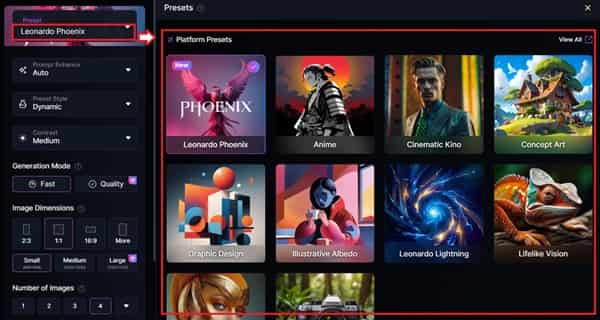
たとえば「Anime」を選び、「AIのキャラクターを作って」と依頼をすると、次のようなキャラクターを作ってくれます。
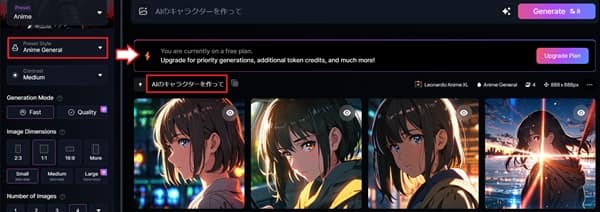
また「Concept Art」を選び、「AIのキャラクターを作って」と依頼をすると、次のようなキャラクターを作ってくれます。
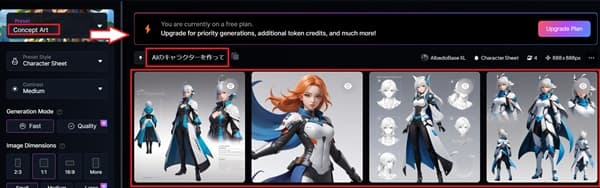
3.3 Canvas Editor
レオナルドAIにはCanvas Editorという画像編集ツールがあります。さっそく、使ってみましょう。
管理画面の左メニューから「Canvas Editor」を選びます。
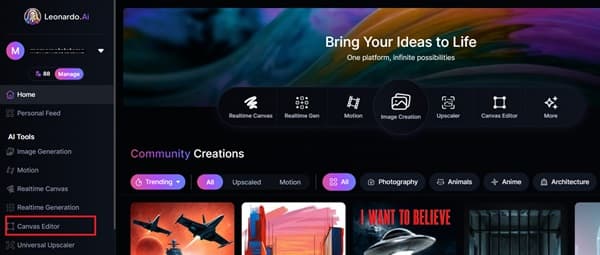
左メニューの「Upload Image」を選び、編集したい画像を選びます。
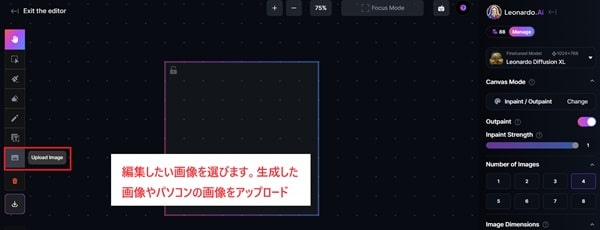
画像編集の画面で、変更したい箇所を選んで、画像を再作成してみます。
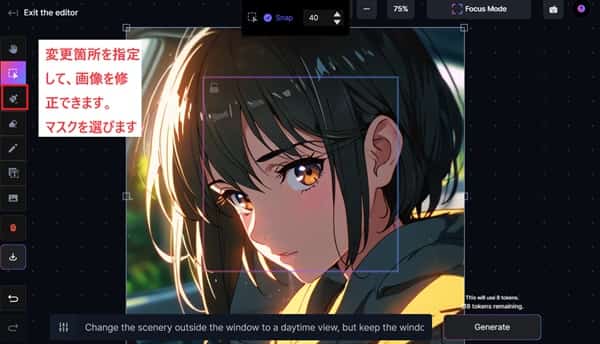
変更したい箇所を指定します。

プロンプト画面で、指示を出します。

少女の目にメガネがかけられました。
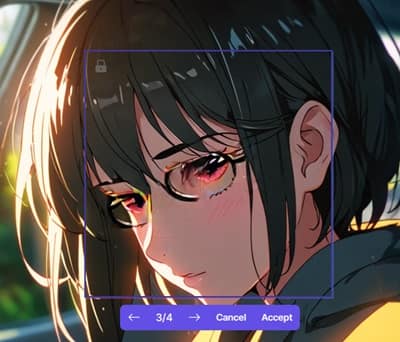
4. レオナルドAIの活用例
レオナルドAIは、様々な活用ができます。いくつか具体例をご紹介します。
1. イラスト制作
レオナルドAIは、イラスト制作に活用でき、オリジナルのキャラクターを作れます。
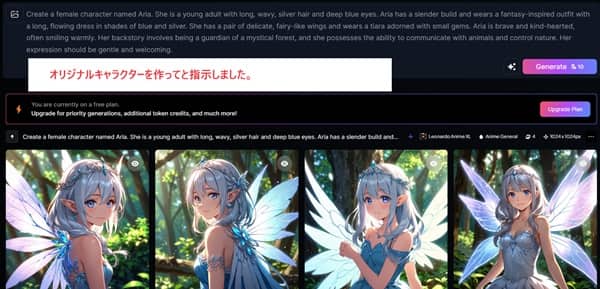
2. ロゴデザイン
レオナルドAIは、ロゴのデザインを作れます。企業ロゴや商品ロゴを作れます。
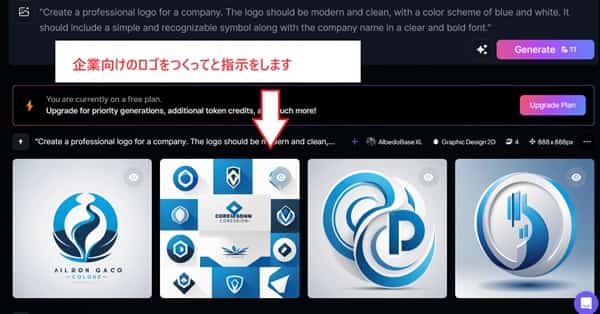
5. レオナルドAIのQ&A
よくある質問に対する回答を以下にまとめました。
はい、Leonardo AIで生成した画像は商用利用できます。
Artisan Unlimitedプランから商用利用が認められています。Tシャツやポスターのデザイン、NFTアートとしての活用など、ビジネス目的で使われています。
Leonardo AIは、初心者向けのツールです。例えば、MidJourneyは芸術的でユニークなスタイルを求めるユーザーに向いています。ファンタジーや抽象的なアートを得意とし、ディテールにこだわった作品が作りやすいツールです
そして、DALL·Eは、リアルな画像生成に特化したAIツールで、写真に近い高精度な画像を作成するのに向いています。例えば、商品写真や建築物など、正確なディテールが必要な場合に有
一方、Leonardo AIはプロンプトを自動で生成できる機能や、キャンバスエディターなどの機能もあり、初心者でも簡単に高品質な画像を作れます。
Canvas Editorは、Leonardo AIで生成した画像をさらに編集できるツールです。このエディターを使うことで、背景の変更や画像の一部を編集して、仕上げることができます。
例えば、特定の部分にフィルターをかけたり、別の要素を追加してカスタマイズできます。
はい、Leonardo AIで生成した画像はNFTとして活用できます。NFTマーケットで販売することで、収益を得られます。具体的には次の手順で進めます。
- AIで画像を作成
- NFTマーケットプレイスへの登録(OpenseaなどNFTマーケットに登録)
- NFTとしてアップロードします(タイトル、説明、価格を設定)
- ロイヤリティを受け取ります。
プロンプトの作成に困った場合、Google翻訳やChatGPTを使って英語のプロンプトを生成するのがおすすめです。また、Leonardo AIにはPrompt Generation機能があり、初心者でも簡単に適切なプロンプトを作成できます。まずはシンプルなプロンプトから始め、徐々に詳細な指示を追加していきます。
まとめ
本記事では、レオナルドAIの始め方、使い方をご紹介しました。おさらいをすると、次のようなポイントがありました。
◆ レオナルドAIのメリット
- ユーザー登録で簡単に始められる!
- プロンプトを使うことで、画像を自動で作成できる
- 無料プランでも十分に楽しめる
- 画像の編集もできる
初心者でも簡単に利用することができますので、ぜひ一度試してみてはいかがでしょうか。レオナルドAIを使って、あなただけのオリジナル作品を作ってみましょう!
なお、作成したイラストを販売したい場合には、販売サイトをまとめています。ぜひ、そちらをご覧ください。
【参考記事】 ・ イラストや絵を販売できるサイト!おすすめの18のサイトをご紹介
500mailsのFacebookやX(旧ツイッター)では、起業・副業に役立つ情報を配信しています。 是非「いいね!」をして最新情報をチェックしてください
Writer/編集者: 松田康